
1.下载影像图
首先需要一个下载软件,我个人比较习惯用BIGMAP软件进行下载(优点是下载速度快,操作简便;不足是需要授权),点击该软件官网(http://www.bigemap.com/)进行下载,或在本公众号下回复BIGMAP获取下载地址,按照提示流程安装完成即可。




或者点击菜单栏矩形框进行手动框选,同样双击进行下载。


此外,也可选择LocalSpaceViewer(简称LSV)(优点是无需授权,如下图所示,可选图层种类较多;不足是按某一指定行政区划下载操作不友好,加载以及下载速度较慢)进行下载,

在下载菜单选择影像/地图即可出现下载区设置,绘制面可手动绘制多边形,绘制矩形可手动绘制矩形,选择面可选择收藏夹中已绘制好的面进行下载。

点击所需级别和底图类型即可下载。

当然,还有红豆地球、奥维等各种软件均可进行下载影像,此处不一一列举,软件各有优缺点,小伙伴可根据自己喜好进行选择。
2.导入ArcMAP
接下来打开 ArcMap 加载下载好的影像图,可在下图红框位置连接到下载的文件夹。




此为混合图层下载效果

放大看还是比较清楚的,进行土地利用分类等基本操作均能满足要求。

3.去除背景色
虽说影像图已经成功下载下来,但是有时会出现黑色底边,如下图或者上面路网图层,在出图时候会影响美观。

或者如下图所示,虽然一个图层背景为白色,单独一个图层出图不会受到影响,但是如果两个相邻的行政区会造成白色覆盖。去除背景颜色主要有两种方法:

① 右击图层选择属性(或双击图层名称)

在符号系统一栏将显示背景值勾选,若背景值为黑色,后面三个空栏则填0,0,0(三个数字表示红绿蓝三个字段的值,白色则填255,255,255),后面颜色选无色,即将这个色段设置为无色。
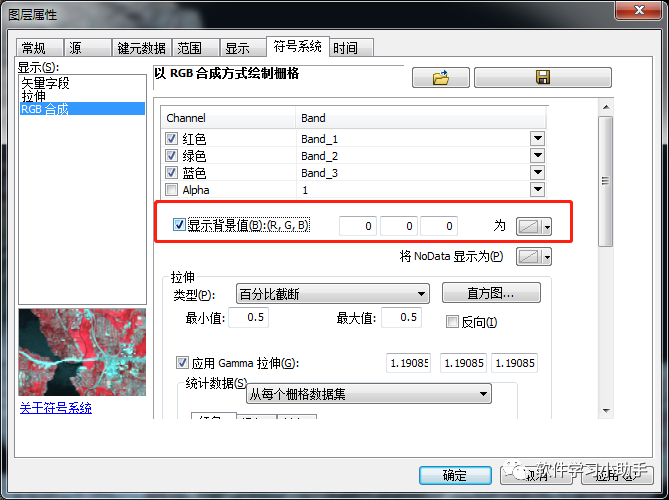 影像图和路网设置后
如下图所示
影像图和路网设置后
如下图所示



选择操作图层,选取红框中函数工具

在函数编辑器中,右击影像图层—插入函数—掩膜函数,


以上就是两种方法去除下载影像图的背景颜色,值得注意的是,第一种方法是将背景值设为透明,但是仍然是有数值的,但是第二种方法是将该颜色波段设为无数据值,在提取影像边界时候用到的就是第二种方法。
好了,本次分享就到这里,本文只是在学习工作中遇到问题解决后的个人总结,如有错误之处敬请指正。
关注我,大家一起快乐学习!
























 1935
1935

 被折叠的 条评论
为什么被折叠?
被折叠的 条评论
为什么被折叠?








